ps头发染色教程
2013-10-08 来源:网络
现在很多年轻人都会去一些染发店里面坐坐头发,对头发进行染色。在现代人现在已经是很习以为常了。而今天学无忧给大家讲解的是关于在ps中对头发染色的案例教程,本教程相对来说比较简单,实用。下面我们就进行ps头发染色教程。
原图:

效果图:

具体操作步骤如下:
步骤一、先将需要染色的人物照片拖动到photoshop中,然后鼠标设置的前景色的颜色,这个颜色就是你喜欢的头发颜色。值为“0024ff”如图所示:

步骤二、新建一个空白图层。如图所示:

步骤三、点击选择“画笔工具,将画笔的硬度设置为0,不透明度设置为50%。
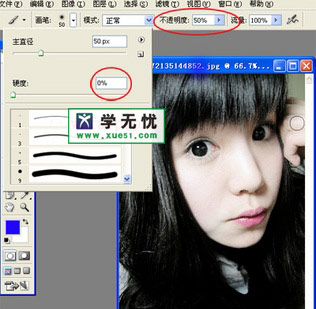
步骤四、设置好画笔之后,现在用画笔对人物头发部位进行大面积的涂抹,画笔大小自己随意设置。

步骤五、涂抹完成后,切换大搜图层栏上方的混合模式,将去修改为“叠加”模式。如图所示:
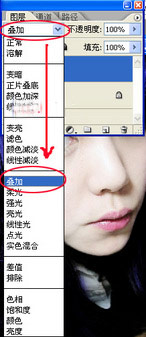
步骤六、大致的效果图如下所示:

课后参考:我们可以根据上述操作去对头发进行染色,达到色彩变幻的一个效果,你可以去尝试做做如下图所示的效果图:

对于头发染色的方式这种方法是蛮简单的,但是发现用画笔涂抹的不是很好掌握,所以在涂抹头发细节中要掌握好尺度。我们也可以使用蒙版的进行头发染色,这里就不详解了。请继续关注学无忧免费视频教程网,更多教程尽在学无忧。























